วิธีซ่อนเวลาที่ส่งขณะส่งข้อความใน Outlook
ในบางกรณีคุณต้องการซ่อนเวลาที่ส่งจากผู้รับในขณะที่ส่งข้อความผ่าน Outlook แต่ไม่มีวิธีซ่อนเวลาที่ส่งโดยตรง ในบทความนี้ผมจะแนะนำวิธีการแก้ปัญหาโดยรอบ
ซ่อนเวลาที่ส่งขณะส่งข้อความใน Outlook
ซ่อนเวลาที่ส่งขณะส่งข้อความใน Outlook
เราไม่สามารถซ่อนเวลาที่ส่งใน Outlook ได้ แต่ถ้าคุณไม่ต้องการให้ผู้รับทราบเวลาส่งจริงคุณสามารถเปลี่ยนเวลาที่ส่งได้โดยเปลี่ยนเวลาพีซี
A. ใน Windows 10 คุณสามารถทำได้ดังนี้:
1. ในแถบงานให้คลิกขวาที่วันที่และเวลาและเลือก ปรับวันที่ / เวลา จากเมนูบริบท
2 ใน การตั้งค่า หน้าต่างปิด ตั้งเวลาอัตโนมัติจากนั้นคลิก เปลี่ยนแปลง ปุ่ม
3. จากนั้นเปลี่ยนวันที่และเวลาตามที่คุณต้องการในไฟล์ เปลี่ยนวันที่และเวลา หน้าต่าง
4 คลิก เปลี่ยนแปลง เพื่อเปลี่ยนวันที่และเวลาและในขณะที่คุณส่งอีเมลใน Outlook เวลาที่ส่งไม่ใช่วันที่และเวลาจริง
B. ใน Windows 8/7 คุณสามารถทำได้ดังนี้:
1. ในแถบงานให้คลิกขวาที่วันที่และเวลาและเลือก ปรับวันที่ / เวลา จากเมนูบริบท
2 ใน วันที่และเวลา โต้ตอบคลิก เปลี่ยนวันที่และเวลา ปุ่มบน วันที่และเวลา แถบ
3 ใน การตั้งค่าวันที่และเวลา กล่องโต้ตอบระบุวันที่และเวลาใหม่ตามที่คุณต้องการแล้วคลิก OK > OK เพื่อบันทึกวันที่และเวลาใหม่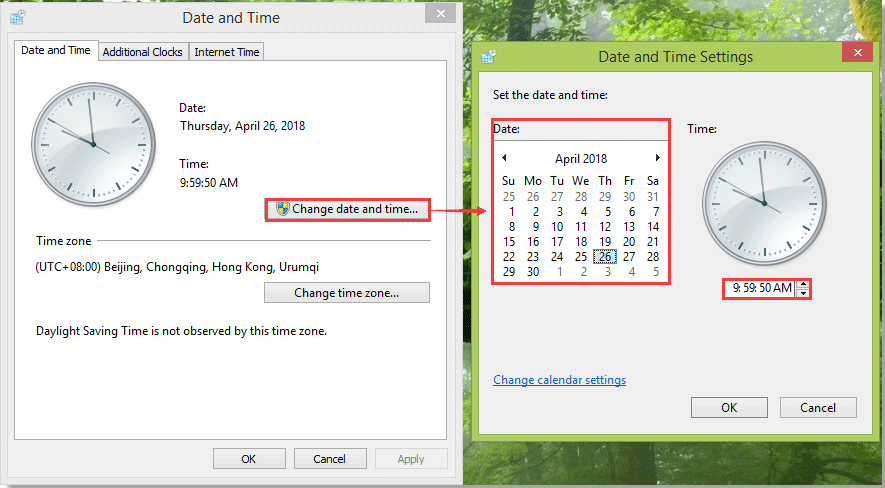
สุดยอดเครื่องมือเพิ่มผลผลิตในสำนักงาน
Kutools สำหรับ Outlook - คุณสมบัติอันทรงพลังมากกว่า 100 รายการเพื่อเติมพลังให้กับ Outlook ของคุณ
🤖 ผู้ช่วยจดหมาย AI: ส่งอีเมลระดับมืออาชีพทันทีด้วยเวทมนตร์ AI คลิกเพียงครั้งเดียวเพื่อตอบกลับอย่างชาญฉลาด น้ำเสียงที่สมบูรณ์แบบ การเรียนรู้หลายภาษา เปลี่ยนรูปแบบการส่งอีเมลอย่างง่ายดาย! ...
📧 การทำงานอัตโนมัติของอีเมล: ไม่อยู่ที่สำนักงาน (ใช้ได้กับ POP และ IMAP) / กำหนดการส่งอีเมล / Auto CC/BCC ตามกฎเมื่อส่งอีเมล / ส่งต่ออัตโนมัติ (กฎขั้นสูง) / เพิ่มคำทักทายอัตโนมัติ / แบ่งอีเมลผู้รับหลายรายออกเป็นข้อความส่วนตัวโดยอัตโนมัติ ...
📨 การจัดการอีเมล์: เรียกคืนอีเมลได้อย่างง่ายดาย / บล็อกอีเมลหลอกลวงตามหัวเรื่องและอื่นๆ / ลบอีเมลที่ซ้ำกัน / การค้นหาขั้นสูง / รวมโฟลเดอร์ ...
📁 ไฟล์แนบโปร: บันทึกแบทช์ / การแยกแบทช์ / การบีบอัดแบบแบตช์ / บันทึกอัตโนมัติ / ถอดอัตโนมัติ / บีบอัดอัตโนมัติ ...
🌟 อินเตอร์เฟซเมจิก: 😊อีโมจิที่สวยและเจ๋งยิ่งขึ้น / เพิ่มประสิทธิภาพการทำงาน Outlook ของคุณด้วยมุมมองแบบแท็บ / ลดขนาด Outlook แทนที่จะปิด ...
???? เพียงคลิกเดียวสิ่งมหัศจรรย์: ตอบกลับทั้งหมดด้วยไฟล์แนบที่เข้ามา / อีเมลต่อต้านฟิชชิ่ง / 🕘 แสดงโซนเวลาของผู้ส่ง ...
👩🏼🤝👩🏻 รายชื่อและปฏิทิน: แบทช์เพิ่มผู้ติดต่อจากอีเมลที่เลือก / แบ่งกลุ่มผู้ติดต่อเป็นกลุ่มแต่ละกลุ่ม / ลบการแจ้งเตือนวันเกิด ...
เกิน คุณสมบัติ 100 รอการสำรวจของคุณ! คลิกที่นี่เพื่อค้นพบเพิ่มเติม

